explorer.exe应用程序错误不显示桌面图标
explorer.exe应用程序错误不显示桌面图标是很多小伙伴遇到的问题,很多小伙伴遇到这个问题都不知道怎么解决,遇见这种情况不用担心,下面小编就给大家带来explorer.exe应用程序错误不显示桌面图标的解决方法。
1、首先在键盘中一同按下快捷键“WIN + R”,打开运行。
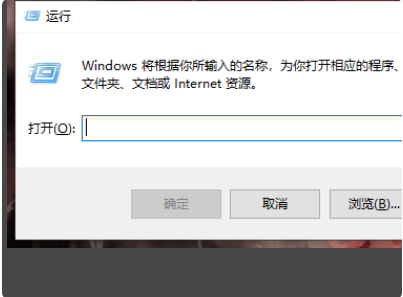
2、打开运行后,在运行搜索框输入“regedit”,点击下方的确定按钮。
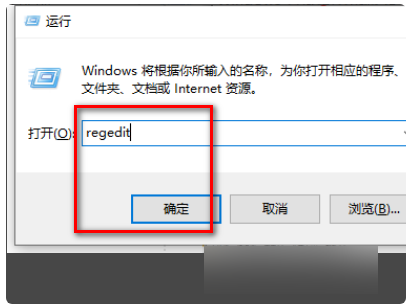
3、在注册表编辑器界面中,找到ShellExecuteHooks”。
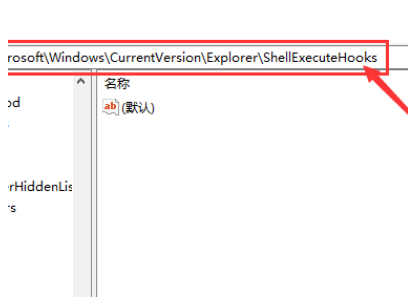
4、依次点开后,保留ShellExecuteHooks文件夹项中的默认数值,删除其他的数值。
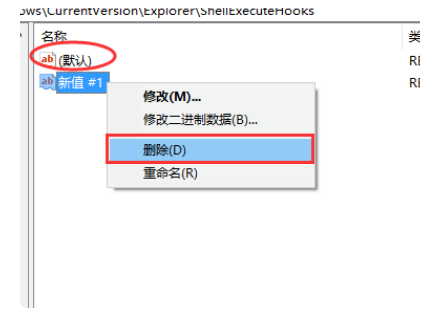
5、在“确认数值删除”的确认框中,点击确认按钮,然后电脑重启,问题就解决了。
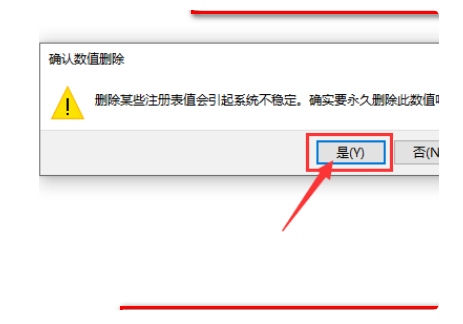
以上就是explorer.exe应用程序错误不显示桌面图标的解决方法,希望能帮助到大家。
展开全部内容
相关问答
更多>
电脑开机后桌面图标不显示
 电脑开机后桌面图标不显示可能是由多种原因引起的,以下是一些常见的解决方法: 1. 等待一段时间:有时候电脑开机后需要一些时间来加载桌面图标,稍等片刻看看是否会显示出来。 2. 检查桌面图标设置:右键单击桌面空白处,选择“查看”,确保“显示桌面图标”选项被勾选。 3. 重启资源管理器:按下 Ctrl+Shift+Esc 组合键打开任务管理器,在“进程”选项卡中找到“Windows 资源管理器”,右键
电脑开机后桌面图标不显示可能是由多种原因引起的,以下是一些常见的解决方法: 1. 等待一段时间:有时候电脑开机后需要一些时间来加载桌面图标,稍等片刻看看是否会显示出来。 2. 检查桌面图标设置:右键单击桌面空白处,选择“查看”,确保“显示桌面图标”选项被勾选。 3. 重启资源管理器:按下 Ctrl+Shift+Esc 组合键打开任务管理器,在“进程”选项卡中找到“Windows 资源管理器”,右键
 2024-09-03
2024-09-03
 3747人浏览
3747人浏览
 电脑开机后桌面图标不显示可能是由多种原因引起的,以下是一些常见的解决方法: 1. 等待一段时间:有时候电脑开机后需要一些时间来加载桌面图标,稍等片刻看看是否会显示出来。 2. 检查桌面图标设置:右键单击桌面空白处,选择“查看”,确保“显示桌面图标”选项被勾选。 3. 重启资源管理器:按下 Ctrl+Shift+Esc 组合键打开任务管理器,在“进程”选项卡中找到“Windows 资源管理器”,右键
电脑开机后桌面图标不显示可能是由多种原因引起的,以下是一些常见的解决方法: 1. 等待一段时间:有时候电脑开机后需要一些时间来加载桌面图标,稍等片刻看看是否会显示出来。 2. 检查桌面图标设置:右键单击桌面空白处,选择“查看”,确保“显示桌面图标”选项被勾选。 3. 重启资源管理器:按下 Ctrl+Shift+Esc 组合键打开任务管理器,在“进程”选项卡中找到“Windows 资源管理器”,右键
 2024-09-03
2024-09-03
 3747人浏览
3747人浏览
win7应用程序0xc00005错误
新人礼遇,下单最高立减100元
00
:00
后结束








